创作立场声明:爆肝更新,本文干货很多!欢迎大家点收藏!

大家好,俺又来了!

今天分享一个好玩的硬件,威联通的半万兆网卡:QNA-UC5G1T USB3.0转5GbE网卡!

就是下面这货:


新品QNAP威联通5G转换器QNA-UC5G1T透过USB3.0对5GbE高速以太网络转换器nas配件599元天猫精选去购买在京东买完后就剩下1件了,随后无货了,非常的热销:

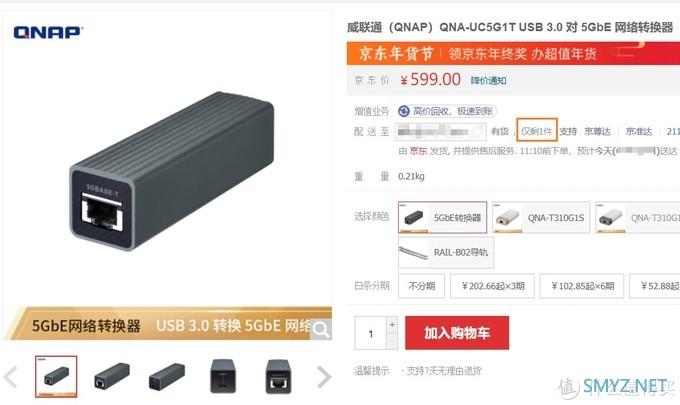
订单截图 :


购买理由
肯定有人问,这玩意是干啥的,怎么卖这么贵:
在我这篇关于威联通TS-532X的文章中,我写过,万兆网卡是目前突破千兆瓶颈非常不错的解决方案:

其中,我就是为了突破内网传输速度,千兆:113/s,所以买了这台 最便宜的万兆NAS:

3个10T组万兆NAS,威联通Qnap TS-532X 体验测评!浅谈453Bmini和群晖918+前言大家好!俺又来了!好久没写关于NAS和网络设备的文章了,今天分享一下俺最近折腾万兆NAS的记录,希望可以帮助有需要的朋友!本次文章内容有可能稍多,建议点一下收藏按钮,方便以后观看,如果觉得俺写得不错,希望能帮忙点个赞,谢谢哒!购买理由知道俺的朋友,肯定都知道俺有一台群晖的1515+NAS,5盘位阿文菌| 赞402 评论272 收藏2k查看详情后来因为ARM架构的CPU效率太低,我又给出了!

这里再说一下家用NAS上万兆的概念:

1、现在很多机械硬盘,已经有了200M/s的速度,比如8T~12T 海淘的硬盘;如果把这些硬盘放入我们的NAS里,只能享受千兆速度;大概113m/s,这样就大大的影响了我们的硬盘性能嘛。
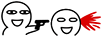
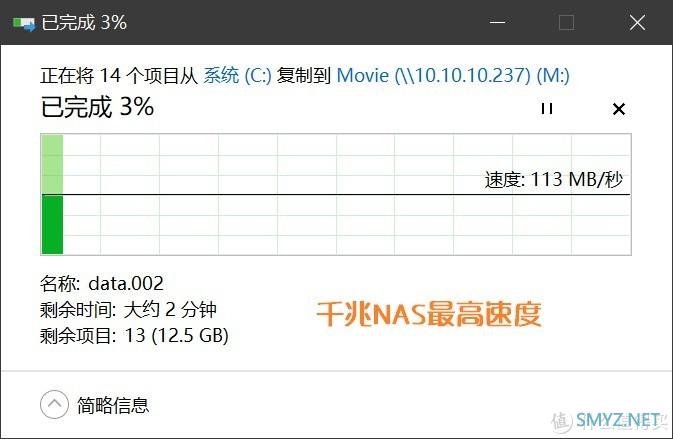
2、所以我之前的解决方案,就是上万兆网卡,这样就稳了,至少能突破到千兆速率,让机械硬盘的速度发挥出来,再搭配几个固态硬盘当缓存,理论上速度杠杠滴:

万兆网卡+固态硬盘
3、要知道机械硬盘,可以组raid 磁盘阵列!拿raid5来说,阵列以后的,机械硬盘的速度可以更快!

raid5速度理论值: (机械硬盘数量 - 1 )* 机械硬盘平均速度
比如5个 机械硬盘组 raid5,每个机械硬盘平均速度120M/s,理论上,这个NAS的机械硬盘速度可以达到 480M/s。
算上一些损耗,速度也有300-400M/s的速度:
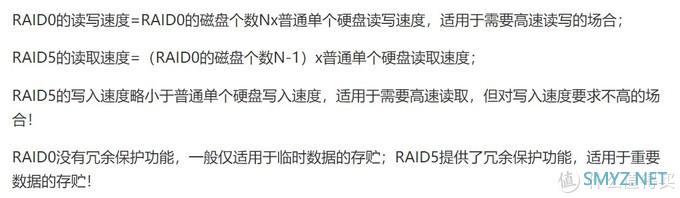
raid5 速度详解
所以,如果您还在用千兆网口的NAS,而且拥有多个盘位,是适合考虑突破一下千兆,让速度发货出来,拷片杠杠滴!!



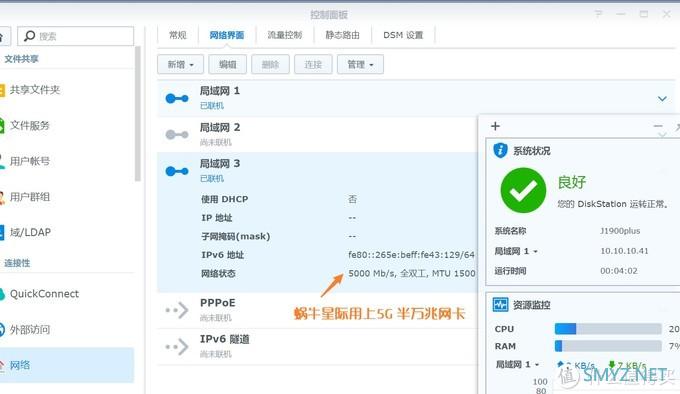





1、万兆网卡,需要足够数量的pcie接口的电脑和NAS来运行,而大部分便宜的万兆网卡,都是二手网卡,稳定性不咋地,一块万兆网卡,我购买下来是300元一张,也不便宜,还需要为此换有 pcie 插槽通道的电脑和NAS主板:
不要相信那种百来块的万兆网卡,速度真的不稳定,如果真要万兆,推荐 Mellanox的,这个不展开说。


2、给笔记本使用万兆网卡的话,还需要雷电3接口,并且买1000多块钱的转接器。而5G半万兆网卡,则只需要一个USB3.0就可以了,usb3.0的速度虽然达不到万兆的10g,但是一半还是有的:

3、我已经实测过,在蜗牛星际13sata的主板上,用了6块硬盘组了SHR磁盘阵列,在使用这个USB3.0 转半万兆网卡,成功跑到 300M/s的速度。
要知道,蜗牛星际这个NAS,是没有pcie接口的,完全没法上万兆,更别谈突破千兆了,而我使用的只是普通的3T机械硬盘而已,已经接近固态的速度(并没有用缓存)。

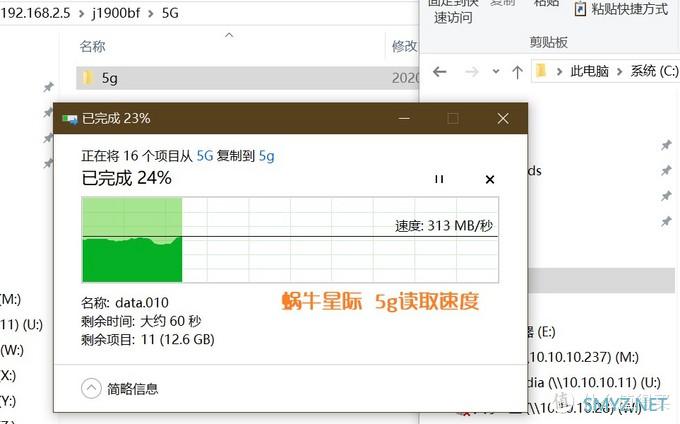
4、功耗方面,万兆网卡我是搭配了一个万兆交换机在使用,整个使用过程,功耗会多产生8-9w功耗,这个功耗就有点小肉疼,一般情况下,我都是给万兆交换机进行关机,使用的时候再开机,而使用这个USB网卡理论上功耗会少很多。
目前24小时开机的设备,我尽量把功耗压制到50w以内,曾经最低做到29w。

5、价格方面,其实我在万兆上的开销,足够我买4个威联通半万兆网卡了。这不年底的时候,发了年终奖,所以有点闲钱来买设备,就下手了这个网卡,如何不错的话,出掉万兆的设备,还有盈余,而且给蜗牛星际,旧笔记本,都可以用这个。。

以上就是我更换这个的理由,在使用了几天后,也遇到不少的坑!

1、威联通这个万兆网卡,如果你的NAS不带10G,5G电口的话,就需要买2个,也就是得1200元才能玩。
2、在威联通下的NAS,可以完美识别这个网卡,无需安装驱动,非常稳定好用!
可是呢,在群晖NAS下(包括黑群晖下),要使用这个网卡就非常的麻烦!后来花了好久的时间,找到了大神制作的驱动和简易英文教程,通过网页浏览器翻译后,加上自己不断的搜索linux方面的教程,找到了群晖,包括黑群晖下,使用这个网卡的办法。

3、威联通下,最高可以达到满速 420M/s的速度,在群晖下性能有点折扣,还是能够接受的。
目前能做到在普通机械硬盘下,300m/s的读取,200m/s的写入,8T、10T的机械硬盘,暂时还没测试。
这个效果我还是满意的,毕竟蜗牛星际这种机器,能有这个速度,还谈啥自行车。
所以,我放弃了万兆网卡,选择了它!

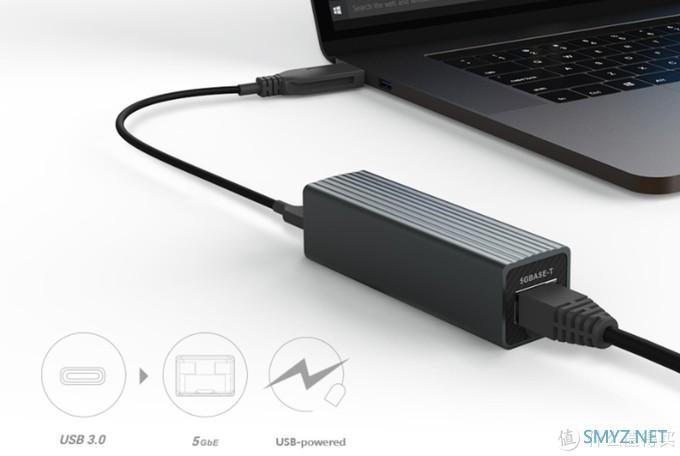
后面会分享这个万兆网卡的驱动和安装教程,也算是全网首发了!全网首发了!全网首发了!
群晖,包括黑群晖用户有福了,期待大家的收藏和点赞!期待大家的收藏和点赞!期待大家的收藏和点赞!
外观展示
1、在京东购买的,快递速度非常快,第二天就到货。我的坐标在鄂A,在年前买的,现在快递已经停运很久了:

2、打开外包装,是这个样子的包装盒:


3、背后有一些驱动说明,支持win10、8.1、7,32位和64位系统,linux的威联通下是免驱的,其它linux系统有些麻烦,macos,我还没时间测试:

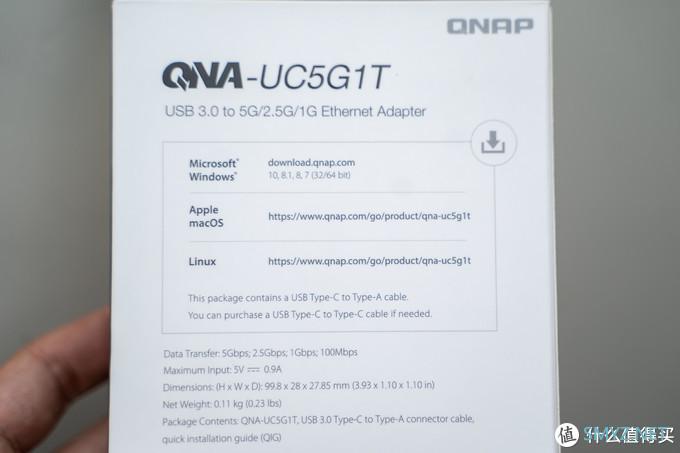
4、打开包装盒以后,有个简单的说明,然后里面就躺着今天的主角,威联通QNA-UC5G1T:


5、一根type-c的数据线:


6、5G端口就是普通的电口,家里的网线一般都可以用:


7、整个网卡金属外壳,比想象中要大一点:


8、另外一边是USB-C接口:


9、还有一边是MAC地址序列号和一些参数:


10、说明书上有简易的安装方法,这个网卡如果不当5G半万兆网卡用的话,也可以当一个千兆、百兆有线网卡使用:

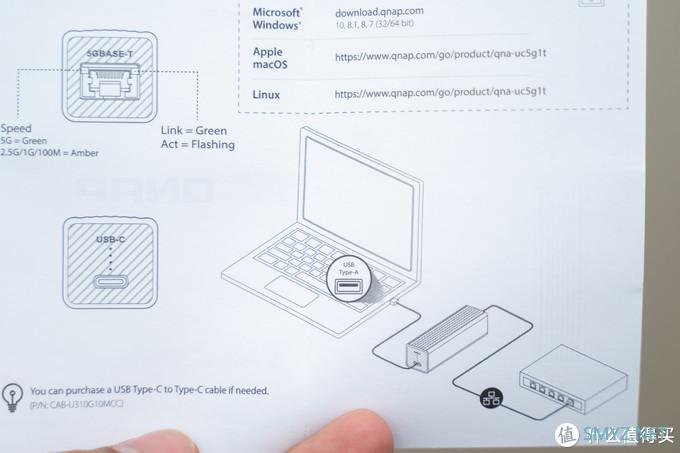
11、我准备了两个这个网卡,以及一条便宜买的八类屏蔽网线:


12、张大妈活动买的,1米,只要10来块钱,果断撸了一根:


13、接口上和做工上,都非常的结实,不知道内部线芯如何:


14、接上以后的样子,这样一边接上NAS,另外一边接上PC电脑,就可以使用了:


15、而且这玩意,拿出去很方便携带,随时换设备使用,感觉体验非常的方便:


16、随着以后的发展,SSD NAS也肯定会热门起来,SSD有更低的功耗,更小的机身,更快的处理速度,但是价格目前还比较贵!

西部数据出了一个WD RED 红盘SSD,就是为NAS量身打造的,非常时候长时间24小时不关机在NAS里使用,有机会以后全部换上这样的SSD:


17、而威联通 USB3.0转5G半万兆网卡,最大的对手,就是下图右侧的万兆网卡,根据价格来计算一下。
左边这个需要1200元,右边这套,最低只要300元一套(2个网卡+1根网线):
万兆网卡便宜的还是很便宜的,不过缺点就是需要pcie通道和更多的功耗:


18、这里简单分析下,在使用SSD硬盘,用威联通5G网卡的情况下,速度最快到达420M/s:

一般普通的家用电口网线就可以使用了,威联通下使用会更方便:
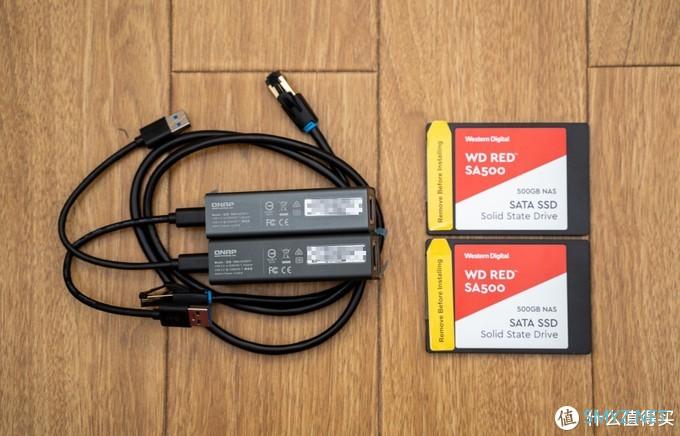
19、在使用10G万兆网口的情况下,SDD组raid0,速度可以到达800-900M/s,但是长时间拷贝会掉速:

文章结尾有掉速分析图:

开箱暂时就完成了!我赶紧来体验一下!

使用感受
1、先测试下windows系统,先连上USB3.0接口:

2、系统会叮咚响一下,打开计算机,会出现CD驱动器:


3、这个驱动直接双击进行安装,然后一直下一步即可:

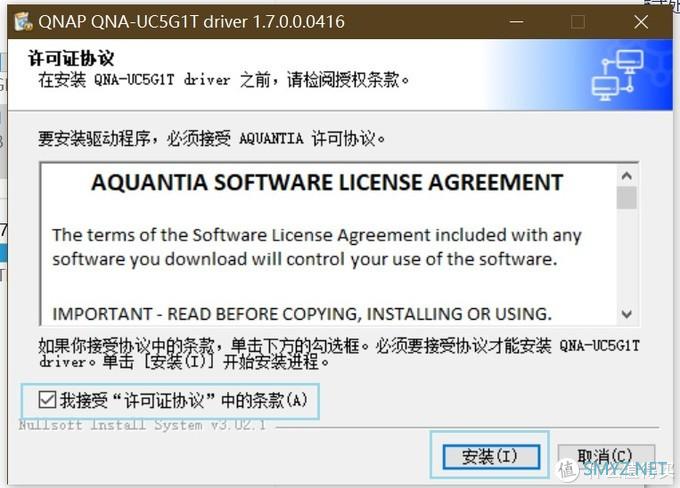
4、安装后,这个驱动器消失了:

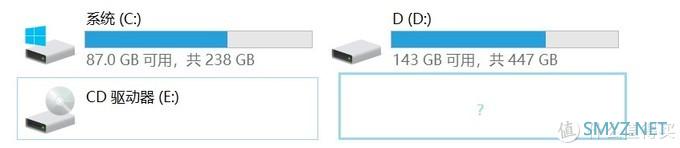
5、我将另外一个网卡的网线,接入到千兆交换机下,识别了威联通网卡,不过千兆交换机下,速度只有1.0Gbps:

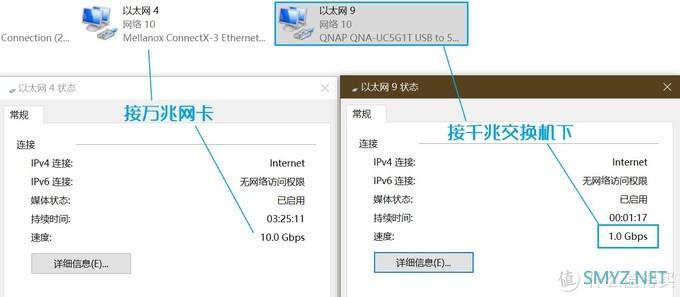
6、拔掉电脑多余的网卡,只用威联通这个USB网卡,简单跑了下网速,能跑满带宽:

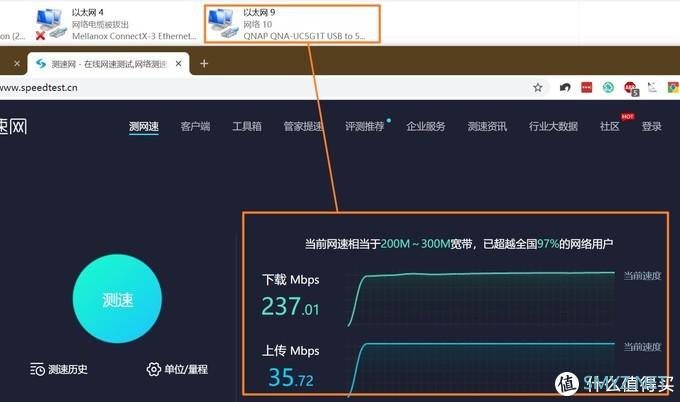
7、将另外一个网卡,插入到 威联通QGD-1600P USB3.0接口上,会自动识别网卡,非常方便:

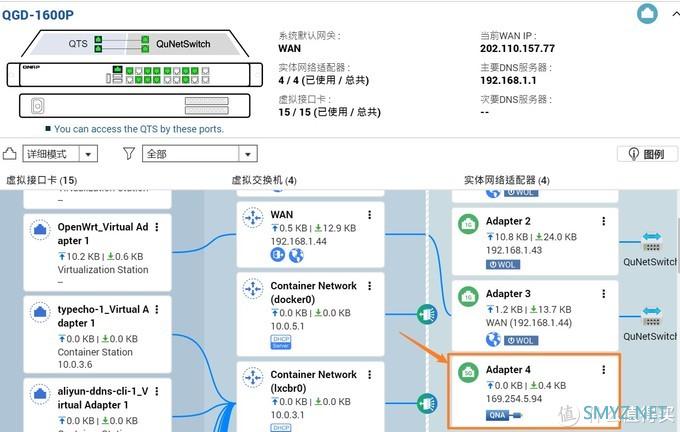
9、可以看到PC上网卡的速度,也变成了5.0 Gbps了:

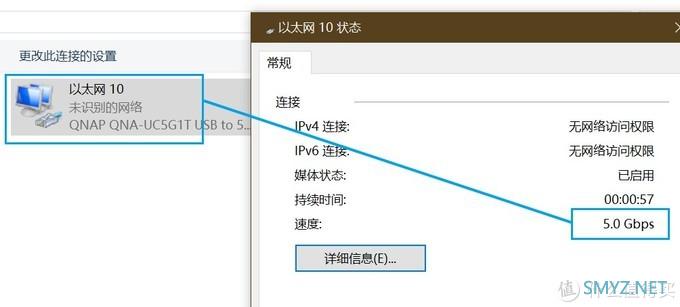
10、这里按照大神们分享的方法,设置一下巨帧,理论上可以提高传输效率,PC设置9014 Byte:

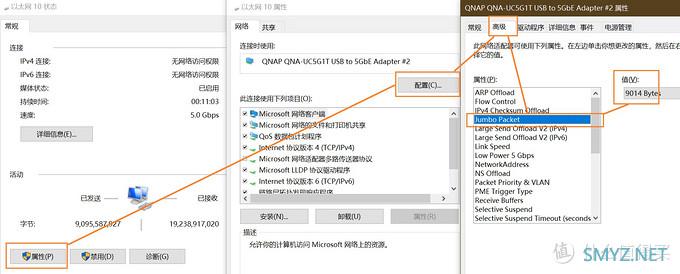
11、威联通或者群晖都可以设置这个巨帧封包,设置最大9000:

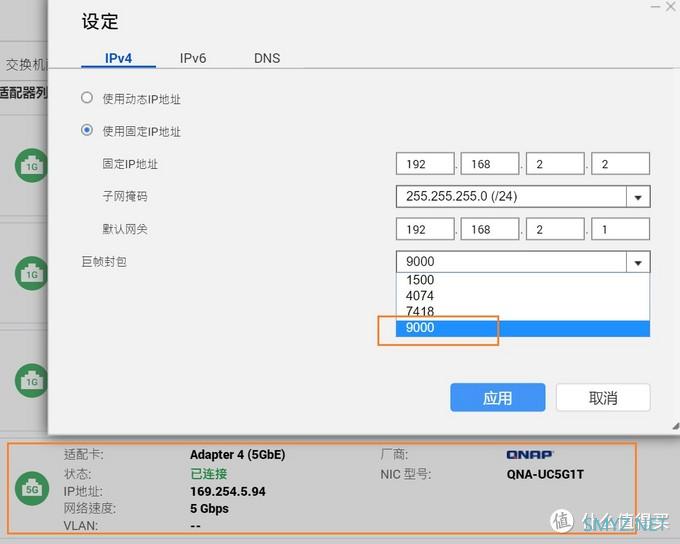
12、测试了一下,我的威联通QGD-1600P,用的是2.5寸的机械硬盘,而且组了最慢的raid1阵列,但是速度也有137m/s的速度,如果换固态,速度可以达到400m/s,但是这样已经突破到千兆了:

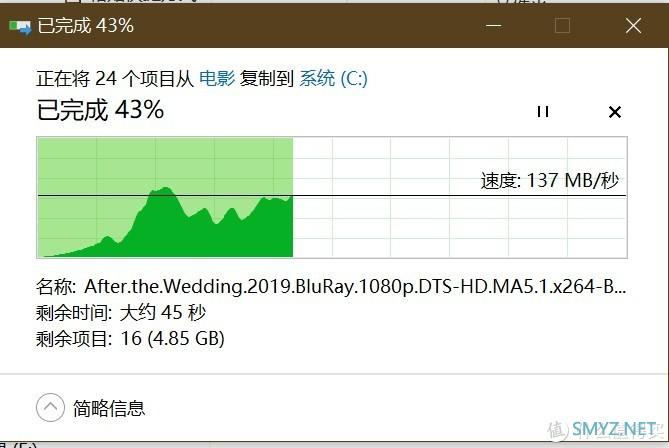
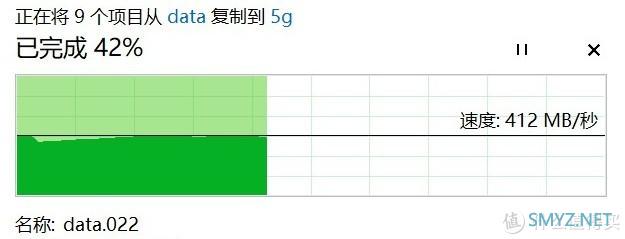
13、关于威联通的这台QGD-1600P 是非常强大的一台机器,all in one设备,我之前写过文章,后续还会写继续的折腾过程,大家可以期待一下:

文章链接:

NAS更换all in one设备:全站数据已经迁移到QNAP威联通GDP-1600P上!前言:大家好,俺又来了!提前祝大家新年快乐呀~肯定有人吐槽了,我才弄的J3455处理器的NAS,你就换了i3-8100了。正准备换i3-8100,为啥又换了威联通了??希望没人已经换了i3-8100!其实不管是J3455的文章,还是I3-8100的文章,都是非常适合NAS初学者和家用使用的,链接附上阿文菌| 赞321 评论215 收藏1k查看详情
这里不得不提一下,威联通的设备,感觉都是非常有意思的,大家熟悉的,肯定最多是群晖这类NAS了!

毕竟很多人入门NAS,都是用的黑群晖的NAS系统。毕竟黑群晖真的很实惠,而群晖的系统也非常的好用,如果您不想折腾NAS,完全可以一步到位,可以入群晖NAS,比如918、还有1019+:

群晖(Synology)DS918+四盘位NAS网络存储服务器(无内置硬盘)4680元京东去购买看百科

群晖(Synology)DS1019+5盘位NAS网络存储服务器(无内置硬盘)5900元京东去购买看百科
但是群晖目前困扰大众最大的现象,就是价格比较高,同类处理器的 威联通 TS-453Bmini 最低只要1900元左右:

自己组黑群晖,只要4分之一的价格:


威联通(QNAP)TS-453Bmini4G内存四核处理器直立NAS四盘位网络存储(无内置硬盘)2499元京东去购买看百科威联通还会发明一些稀奇古怪的东西比如这个QGD-1600P、这个5G网卡、还有拓展卡、阵列柜:


威联通(QNAP)QGD-1600P/4G16口四核千兆PoE网管型交换机支持QTS+QSS双系统/虚拟化/JBOD/QVR/软路由5180元京东去购买看百科

威联通(QNAP)QNA-T310G1SThunderbolt3雷电3转换10GbE万兆网络转换器1370元京东去购买看百科

QNAP威联通配件QM2-2P10G1TAM.2PCIeSSD含单口万兆扩充卡1948元天猫精选去购买看百科
而且,威联通的很多NAS上,好多都是带一个遥控器还有扬声器的!!

不仅有2000多元的万兆接口的NAS,新款还推出5G接口的NAS,而且PCIE扩展接口也有很多,还有电口光口复合交换机,真的产品种类多。

我感觉威联通的“野心”非常的庞大,虽然有些东西也贵出翔,但是有些玩意,就他们家有,不得不说,在创意上,威联通真的不错。

发掘下去,可玩性真的很高!
如果 威联通的软件再普及一些,教程多一些,系统简单好用以后,我相信,会有更多的人选择它的。

而我,也会在这条路上,提供仅有的小帮助,希望能带来更多的小伙伴玩威联通。

看到这里,能不能为这篇文章小小的点个赞,点个收藏呢,接下来才是本文最干货的地方!

在群晖上安装威联通网卡驱动
1、在我购买的时候,看到京东的一些评价,说这个USB半万兆网卡,是AQC1110芯片的,是支持群晖使用的,所以我下单了:


2、但是我实际体验下,这个linux驱动,是需要编译的,对于我这种小白来说是非常的麻烦的,我也问过很多人,包括问过威联通的技术人员,想要群晖下使用,是很困难的,反正没有实际解决我的问题:

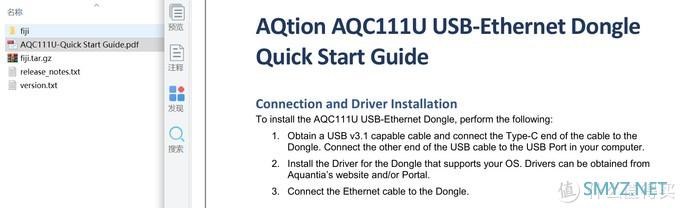
linux驱动
3、我有多台群晖的NAS,特别是一台蜗牛星际J1900处理器的NAS,我真的很喜欢这个NAS,里面放了我6块废旧的3t硬盘,我真想把这个NAS用上这个USB网卡:

在我不懈的努力下,居然找到了解决线索和大神编译的群晖驱动:
来自bb-qq大神的方案,真是厉害:


GitHub-bb-qq/aqc111:DSMdriverforAquantiaAQC111U(5Gbps)basedUSBEthernetadaptersDSM driver for Aquantia AQC111U(5Gbps) based USB Ethernet adapters - bb-qq/aqc111github.com去看看4、驱动文件,我已经打包好了,放到网盘里面了:

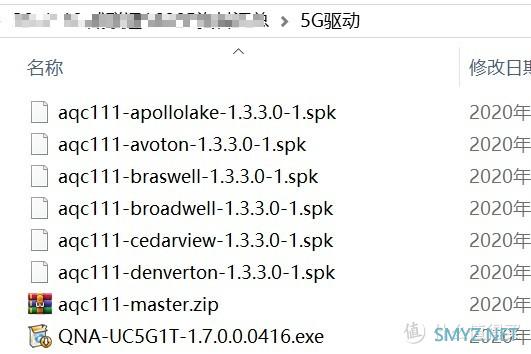
下载地址:提取码:a0tw

5、这里还要注意下,还有一个坑,这个驱动,我用在3617上,是不成功的,随后我又找了半天,测试了N个固件,找到了一个918+的引导和固件,终于成功驱动上了,这个918+的引导我也分享给大家:
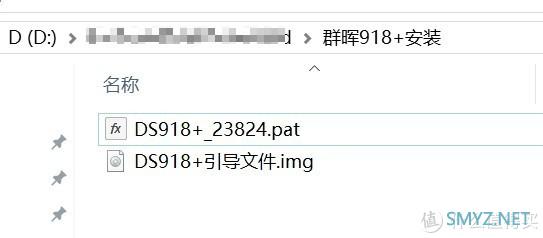
链接:提取码:yp75

6、而且这个918+的固件,居然还有集显卡驱动,真的没想到,我在2台NAS上都成功装上了,关机正常,开机正常,重启正常,网卡正常,开机速度快,目前没有任何毛病:

关于如何安装,可以看我这篇文章:

不到千元!手把手教您组装一台家用NAS J3455黑群晖6.1.7搭建全过程大家好,俺又来了!本篇文章,强烈建议点击收藏,以后没准会用得上的。目前网上很多关于黑群晖的文章,但是俺这个估计是最详细的那种,希望能给有需要的值友提供一些帮助!之前写过不少关于NAS设置的文章,很多值友打算自己组装NAS,都会遇到各种阻碍,俺也帮不少朋友手把手安装过黑群,既然这么多人需要,就再写一篇阿文菌| 赞1k 评论898 收藏9k查看详情
7、一切都准备好了以后,就开始安装驱动了,在群晖的套件中心里面,点击手动安装,选择驱动的第一个:
aqc111-apollolake-1.3.3.0-1.spk 这个文件,点击安装:

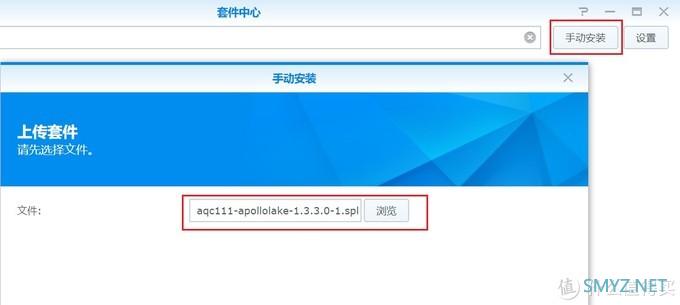
8、安装后会自动启动,这个就正常了!如果不安装了这个驱动,插入网卡到USB口上,提示灯都不亮的:

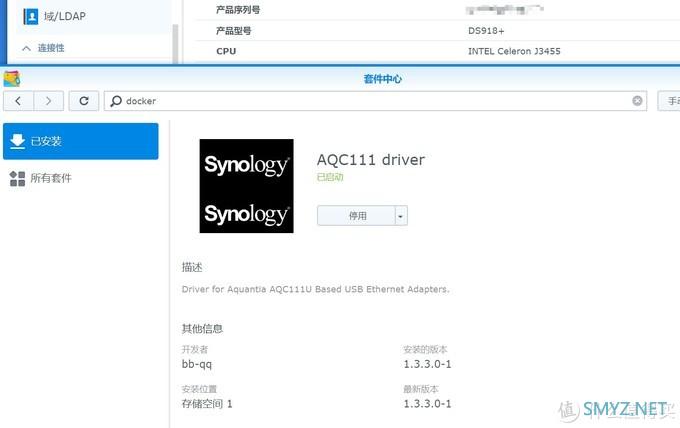
9、然后在群晖控制面板里面,打开SSH功能:

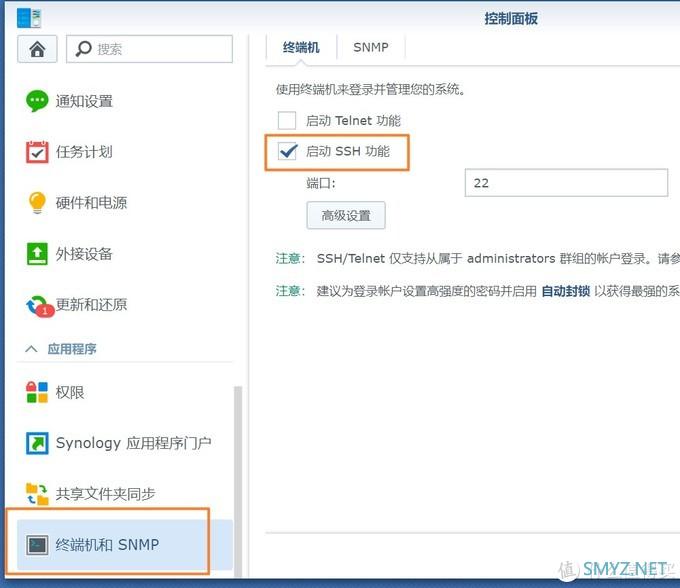
10、下载putty工具,打开putty 连上群晖NAS:
输入群晖的ip,点open:

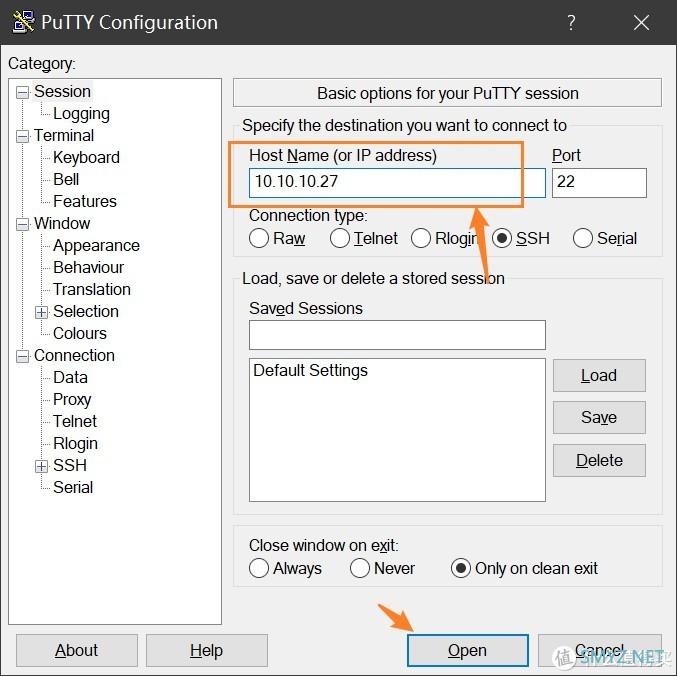
11、遇到这个提示,点是:

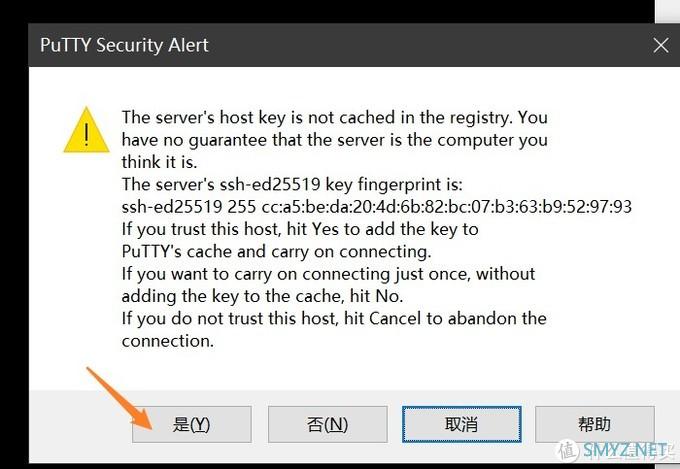
12、输入账号,点回车,再输入密码,点回车,密码是看不见的:

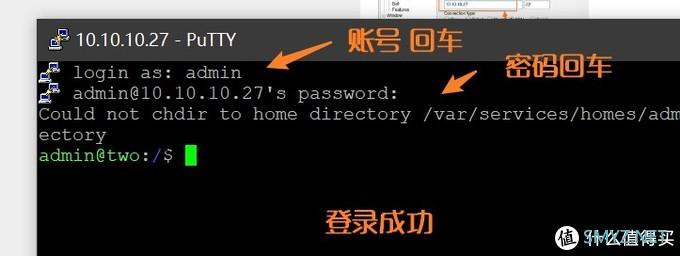
13、接下就是重点了,我们先查一下网卡:

输入ifconfig 回车,我们需要确定一下下一个网卡是多少,比如我这台群晖,只有一个网口,所以出现了 eth0:
核对一下 MAC地址,就是下面的HWaddr:不是威联通网卡的MAC:
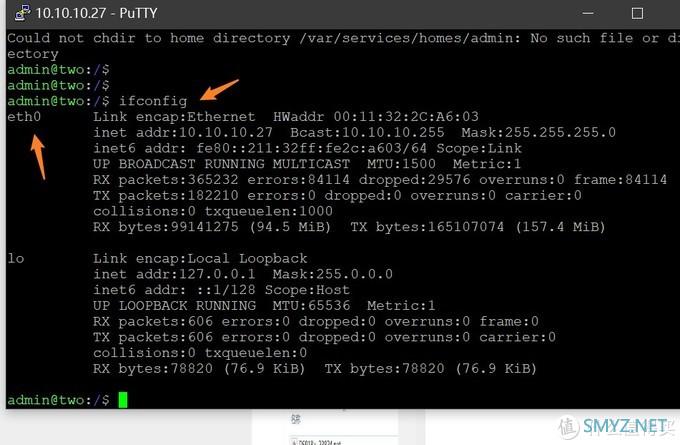
14、根据上图显示,推测,插入威联通的网卡后,它的地址就是 eth1:

如果您是双网口的板子,这个地方输入以后,会出现 eth0 、 eth1 2个网口信息,那么插入威联通网卡后,威联通的网卡就是 eth2:
我们插上威联通的网卡,输入 if config eth1:可以看到下面MAC地址,如果是威联通网卡的地址了,成功识别:
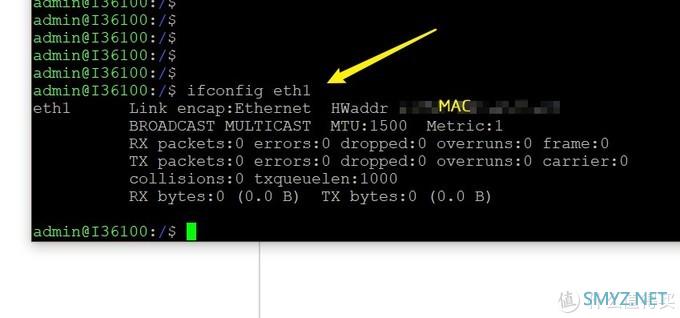
15、这个时候,就能读取到2个网卡的信息:

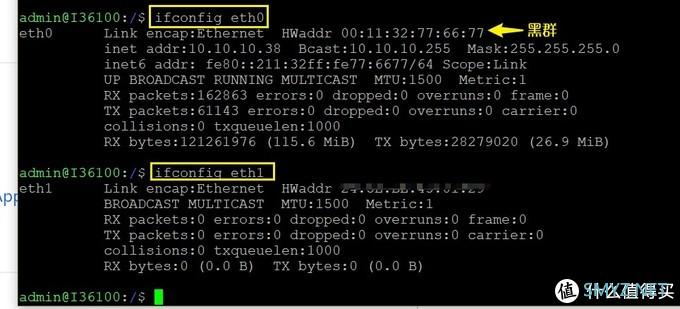
16、我们需要输入一条命令,让这个群晖加载这个网卡的ip地址,百度了一下教程,找打了命令。
没办法,所有资料都得自己查,教程太少了,很辛苦:

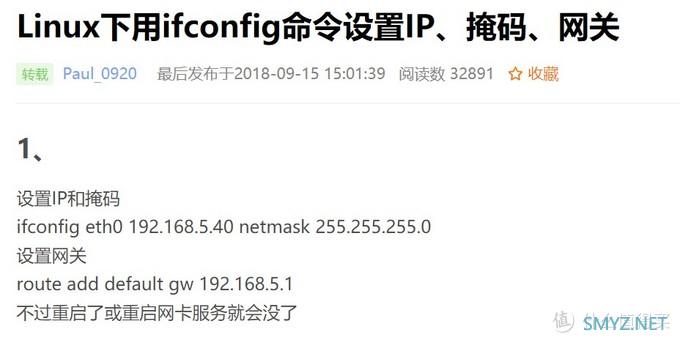
17、在输入命令之前,要先进入 root 账号,否则命令会提示错误:

root 模式进入方式,在putty输入命令:sudo -i
然后输入密码,进入到root模式:
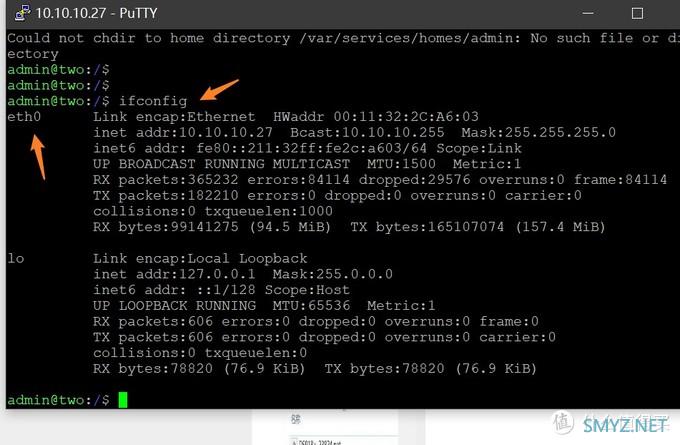
18、我们输入命令,让网卡得到一个ip:

ifconfig eth1 192.168.2.5 netmask 255.255.255.0
这个命令的意思是,让 eth1网卡,设置ip地址为 192.168.2.5。
大家先根据我的来,以后改成自己的:
如果您是双网卡的板子,那么这个 eth1 有可能就需要改成 eth2:
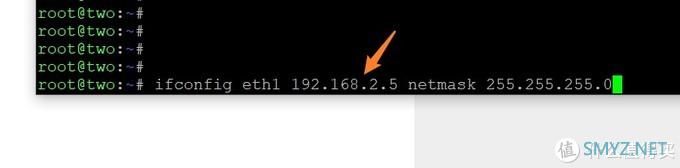
19、输入成功后,理论上是没有任何反馈信息的:
然后我们登录到群晖的控制面板里面,可以看到多了一个局域网2,点开一看,就是我们的威联通网卡,5000 Mb/s,修改一下MTU改成9000,我们开始测试:

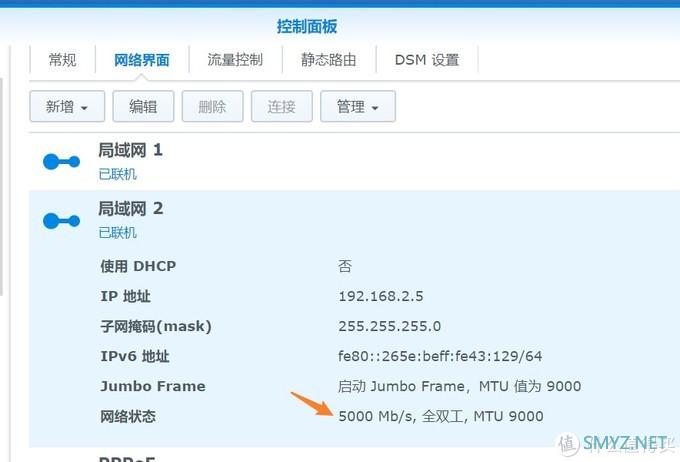
20、在电脑PC上,设置一下这个5G网卡,手动指定一个192.168.2.6的ip地址:

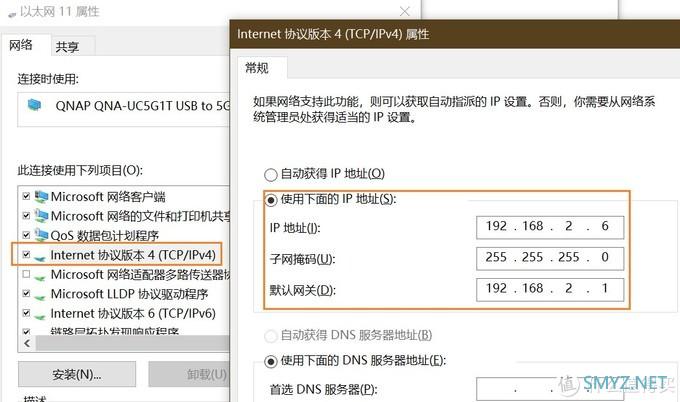
21、就可以成功连上这台5G网卡的系统了,看下后台,我拿10G网卡对比一下速度:

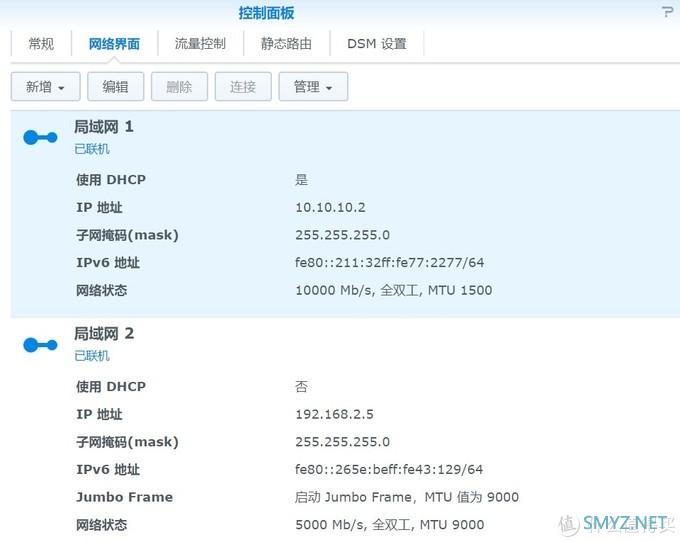
22、在10G网卡写入下,速度能跑380Mb/s,注意,机械硬盘哦,而且还是普通3t硬盘:

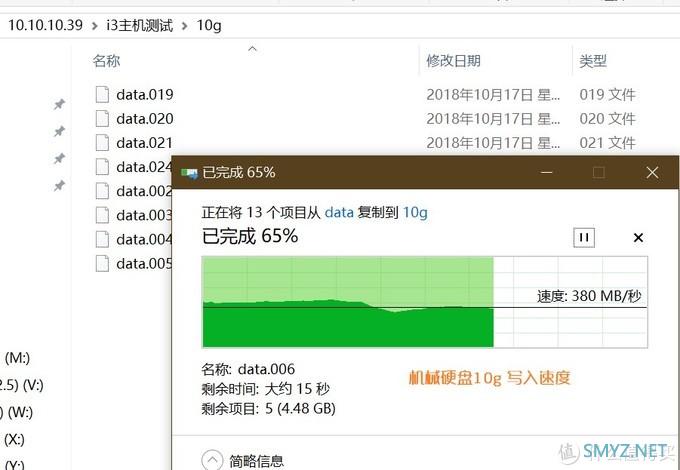
23、在读取的时候,用10g网口,长时间拷贝,出现了明显的掉速:

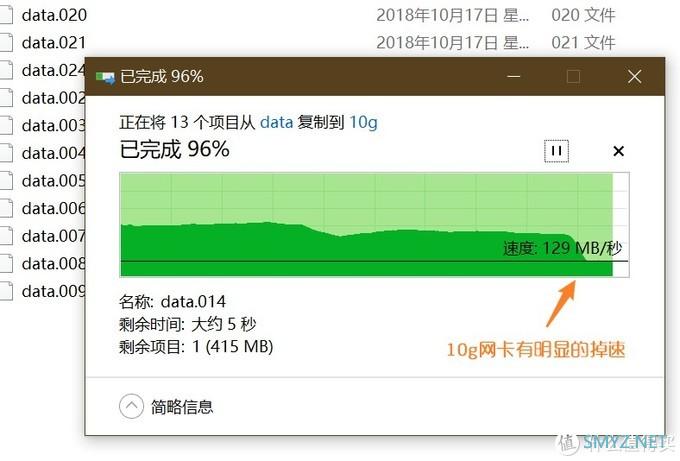
24、而在我使用5G网卡测试一下速度,5G写入速度达到了412M/s:

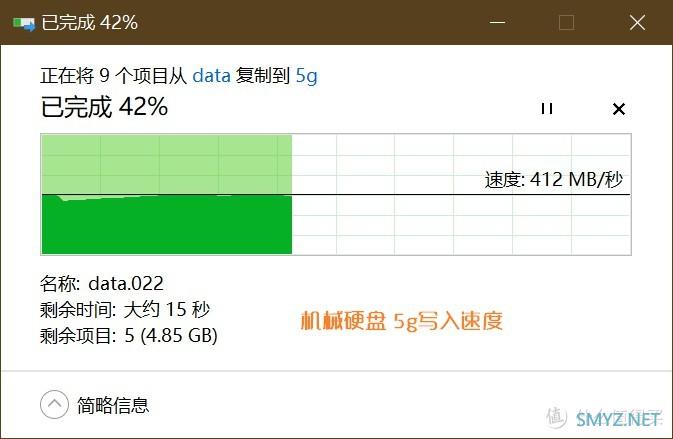
25、读取速度上,也非常的稳定,没有出现掉速很多的情况,达到了329M/s:

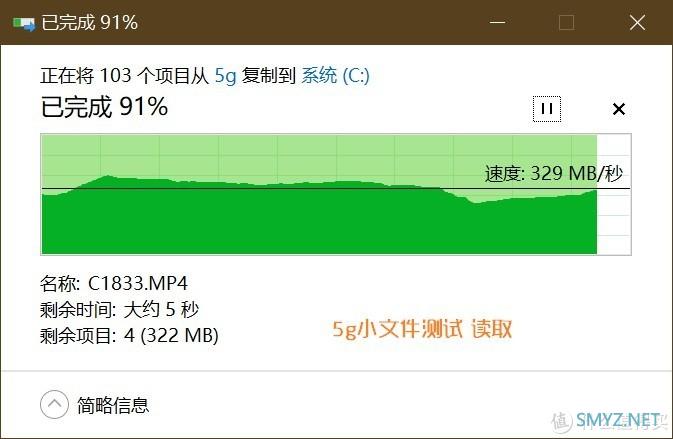
26、后续,我又找了一台蜗牛星际NAS,连上了这个半万兆网卡,这个蜗牛星际主机,网口是双网口的,所以那个命令,eth1 要改成 eth2:
ifconfig eth2 192.168.2.5 netmask 255.255.255.0
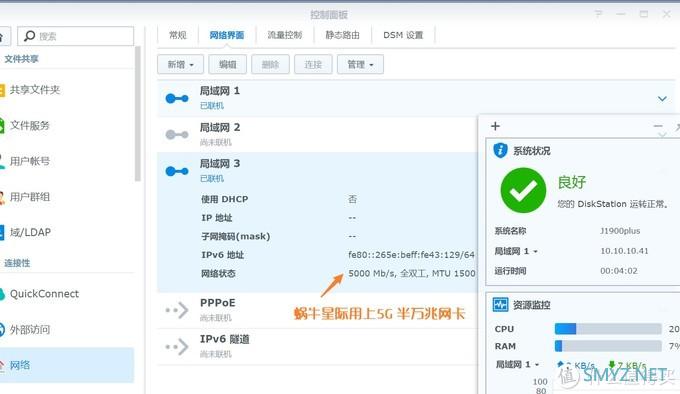
27、蜗牛星际的CPU没有之前那台NAS强,写入速度为223M/s:

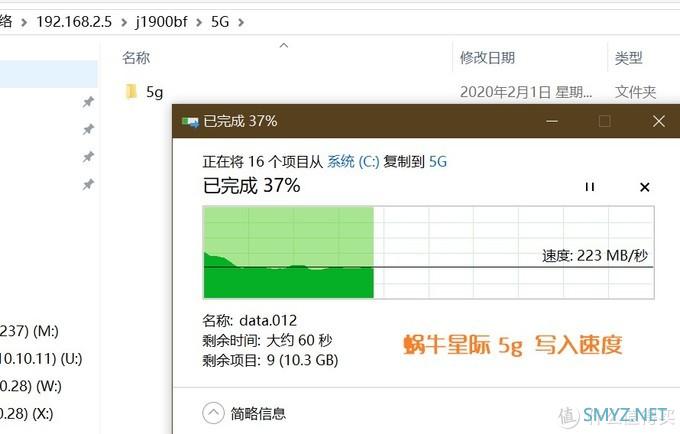
28、读取速度达到了313M/s!

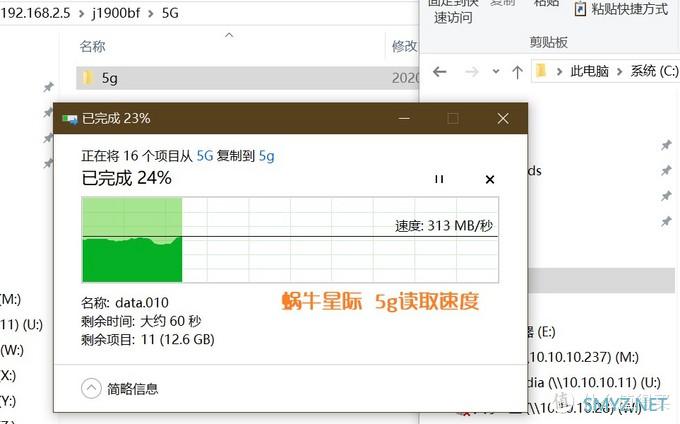
29、到此,这个网卡,终于是达到了我的需求了!!

这里还有2个5g网卡的命令,可以设置一下,直接在putty命令行输入即可:
第一个,禁用5G网卡过热限速:
ethtool --set-priv-flags eth1 "Thermal throttling" off
第二个,启用低功耗5G网卡,上面禁用后,下面这个建议开启:
ethtool --set-priv-flags eth1 "Low Power 5G" on
还有一个坑要说一下,这个网卡一旦拔掉,或者重启NAS后,就需要重新输入命令行。

当然,您也可以设置脚本来输入这个命令行,具体看您自己了!
为了折腾这个万兆网卡,前前后后也花了好几天的时间,来回安装系统,测试,组阵列。

手里的几台NAS都测试了一遍,这个群晖安装驱动的方法,目前估计找不到比我这详细的,这里还要再提一下,需要 918+的固件才能用这个固件,3617的不行。

918+固件我上面有分享下载地址,找不到的百度我的名字进我搭建的zdir网盘也可以找到。
大家只需要为文章,点个赞,点个收藏,就好了!也希望大家遇到问题和有更多经验的时候,记得多多在站内分享!
到此,群晖安装网卡驱动,就结束了!

总结
又到了总结的时候了!
没想到,这篇文章会写这么久,其实我还测试很多方面,USB网卡,在稳定性上,特别是拷贝大文件的时候,比万兆网卡要稳妥一些,也不知道我的万兆网卡怎么了,换了4块,也没法做到长时间拷贝不掉速的:
万兆网卡拷贝大文件,出现过山车情况:


测试800G的压缩包文件进行拷贝,依旧不稳定,所以万兆并没有大家想象中的那么好:

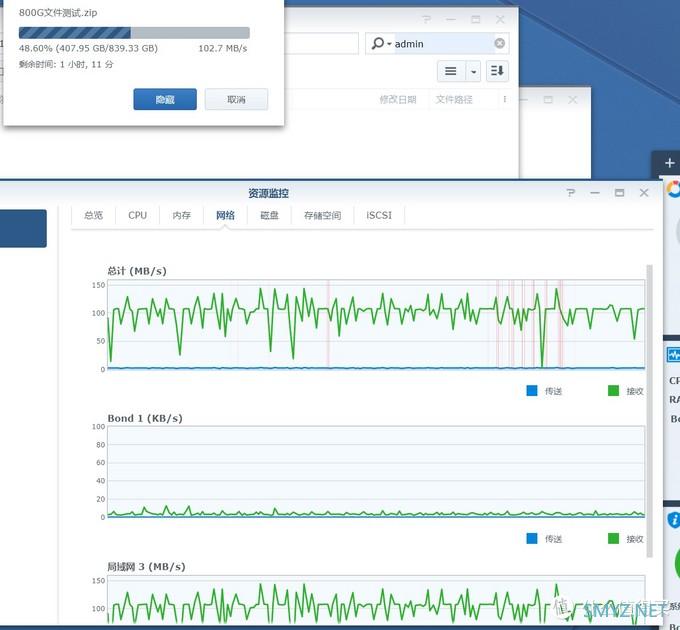
万兆网卡掉速,真的比用千兆网卡还恼火!

真的是实践出真理,不要被万兆那种缓存内跑分1G/s给迷惑了!
有了5G网卡的解决方案,没准可以打开NAS的新世界的大门,毕竟,连手机和wifi都有5G了,NAS还用1G……

(狗头保命)
关于万兆网卡和这个半万兆网卡,只要能突破千兆瓶颈,达到200M/s的速度,就几乎能完成 在线实时剪辑的工作,速度多了一倍,体验是很爽的,用了就回不去的,而且USB网卡功耗很低,方便使用。。
虽然有的人可能会说用SMB3来实现网速叠加,但是我试了几个晚上后,还是没法搞定,就放弃了。

还是觉得用更稳定的硬件来做这方面的问题吧。

目前我还是采用NAS —— 直连 —— PC的方式来使用这2个网卡,后续可以根据使用环境再来改变网卡方案。
苹果系统方面,我还没来得及测试,测试加写这篇文章已经够累了!没想到写了这么多字,都是一个一个敲上去的:


好了!这就是本文的全部内容了,不知道大家看爽了没有~~ 我是写得够累的,中途被家里人打断了好几次,有些思路全没了!

看在我这么不容易的情况下,希望来点收藏、来点赞,就是我最大的动力了。

下篇文章,开始写关于威联通方面的内容,后续带领大家进入一个不一样的威联通NAS世界,敬请期待!!













 加载中,请稍侯......
加载中,请稍侯......
网友评论